クイックアンサー:
MacでInstagramの動画をダウンロードするには、以下の方法を使用できます:
1. Toolzu Instagram Video Downloader
2. Video Downloader Plus for Chrome
3. SurFast Video Downloader(安全で安定しています)
写真や動画を共有することができる最も人気のあるソーシャルメディアプラットフォームの1つであるInstagramは、多くのビデオソースがあります。そのため、MacでInstagramのビデオをダウンロードしたいと思うのは驚くことではありません。Instagram自体はIGビデオを取り込む公式の方法を提供していませんが、Instagramビデオダウンローダーツールと呼ばれるサードパーティのツールが多数あります。これらのツールを使用してInstagramからビデオをMacに保存することができます。詳細については、以下をご覧ください。
Macで無料でInstagramの動画をダウンロードする方法
無料でMac上にInstagramの動画を保存したい場合、オンラインのInstagram動画ダウンローダーを使用すると便利です。オンラインのInstagram動画ダウンロードウェブサイトには以下のような利点があります:
- 自由で使いやすい
- ソフトウェアのインストールから解放されます
- Instagramの動画、リール、ストーリー動画などをダウンロードできます
したがって、Macで簡単にInstagramの動画をダウンロードするニーズに応えることができます。
しかし、10以上のこのようなウェブサイトを試した後、例外なく、すべてのウェブサイトはさまざまな種類の広告で埋め尽くされており、そのうちのほとんどはポップアップやリダイレクトを持っています。したがって、インスタグラムの動画をオンラインでダウンロードしたい場合、広告に遭遇することは避けられません。気にならなければ、Toolzu Instagram Video Downloaderを使用してMacにインスタグラムの動画をダウンロードして試してみてください。
Macで無料でInstagramの動画をダウンロードするには:
ステップ1. Instagramの対象のビデオの近くにある「詳細」オプションを見つけてクリックし、次に「リンクをコピー」を選択します。
ステップ2. Toolzu Instagramダウンローダーに移動し、リンクを貼り付け、ダウンロードをクリックします。
ステップ3. サイトのビデオの読み込みを待ってから、[ダウンロード]をクリックしてください。
ステップ4. ポップアップ広告が表示された場合は、閉じてビデオのダウンロードを開始します。
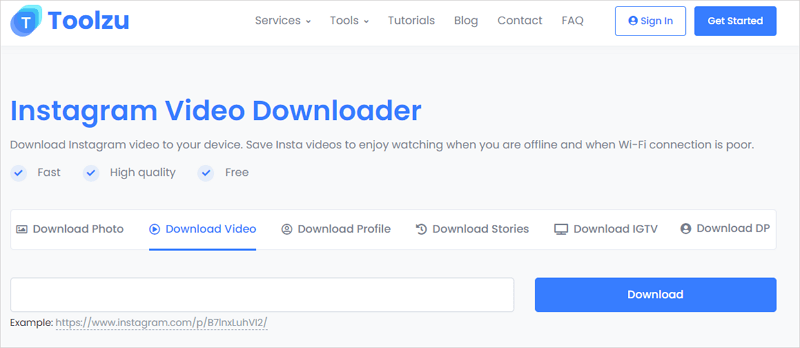
PCでInstagramの動画をダウンロードする方法もあります。
MacでChromeを使用してInstagramからビデオをダウンロードする方法
Instagramのビデオダウンロードウェブサイトを使用するのは簡単ですが、ソフトウェアのインストールなしでInstagramからビデオをMacに保存するさらに簡単な方法があります。それは、ブラウザの拡張機能を使用することです。
Instagramのビデオダウンローダーエクステンションは、サイトを離れることなくIGのビデオをリッピングするために機能し、URLを手動でコピーまたは貼り付ける必要はありません。使用する最適なIGビデオダウンロードブラウザエクステンションは、使用しているブラウザによって異なります。ここでは、簡単でパワフルなInstagramビデオダウンローダーエクステンションであるChrome用のVideo Downloader Plusの使用方法をご紹介します。
MacでInstagramからビデオをダウンロードするには:
ステップ1. ブラウザにVideo Downloader Plusを追加し、ツールバーにピン留めします。
ステップ2. Instagramにアクセスし、対象のビデオを再生します。その後、ビデオダウンローダープラスのアイコンの下に「1」という数字が表示されます。
ステップ3. Video Downloader Plusをクリックし、ダウンロードボタンをクリックしてInstagramのビデオをMacに保存できます。
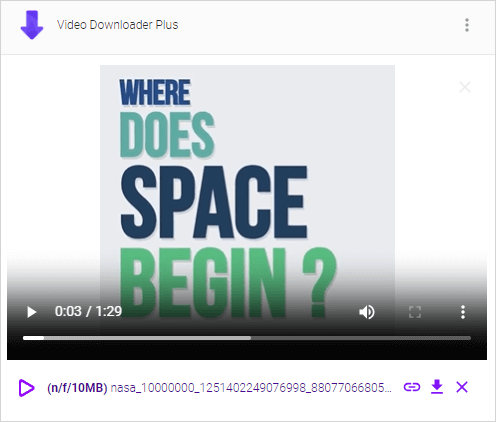
注意:Video Downloader PlusはInstagramページのすべてのビデオを自動的に読み込むことができます。ただし、ビデオの名前だけでは特定のビデオを区別することができない場合があります(ビデオのプレビューを表示するには再生ボタンをクリックできますが、これには時間がかかる場合があります)。そのため、特定のビデオをダウンロードしたい場合は、ブラウザの拡張機能がその特定のアイテムのみを読み込めるように、そのビデオを再生することをおすすめします。
Macで安全かつ迅速にInstagramの動画を保存する方法
Macで頻繁にInstagramの動画を保存する必要がある場合、デスクトップベースのInstagram動画ダウンローダーを使用することが最適です。コンピュータに初期ソフトウェアのインストールが必要ですが、オンラインツールと比較して安定性が高く、ダウンロード速度も速いです。したがって、オンライン動画のダウンロードを頻繁に行う必要がある場合、SurFast Video DownloaderのようなMac用のデスクトップベースの動画ダウンローダーを使用することが最良の長期的な解決策です。
さらに、Instagram以外にも、YouTube、TikTok、Facebook、Twitter、Vimeoなど、多くの他のウェブサイトをサポートしており、インターネット上のさまざまなソースからビデオをダウンロードするのに便利です。要約すると、どのウェブサイトからでもビデオをダウンロードしたい場合、このソフトウェアを使用することは間違いなく最も役立つオプションです。
PCでInstagramの動画をダウンロードする必要がある場合や、MacにInstagramの動画を保存する必要がある場合でも、それを行うために使用することができます。
MacでInstagramの動画を保存するには:
ステップ1. InstagramのビデオURLをコピーし、SurFast Video Downloaderに移動して、リンクを貼り付けます。

ステップ2. ビデオの出力オプションを選択し、ダウンロードをクリックします。
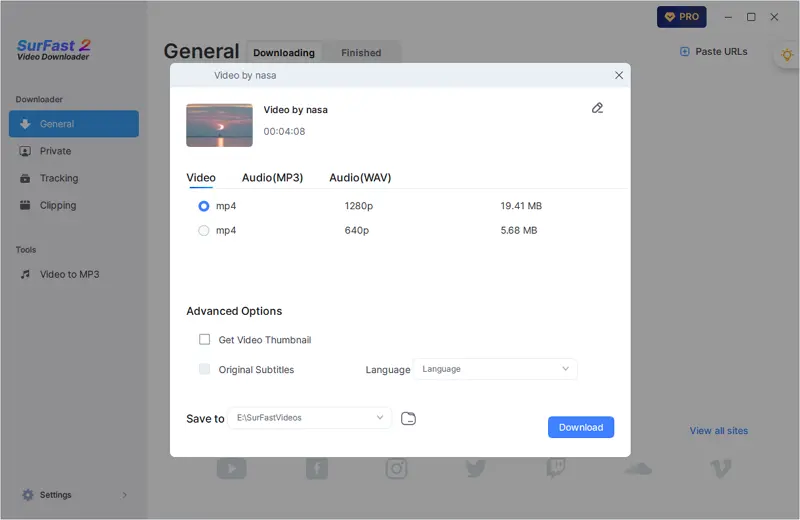
ステップ3. SurFast Video DownloaderがInstagramのビデオをMacにダウンロードするのを待ちます。
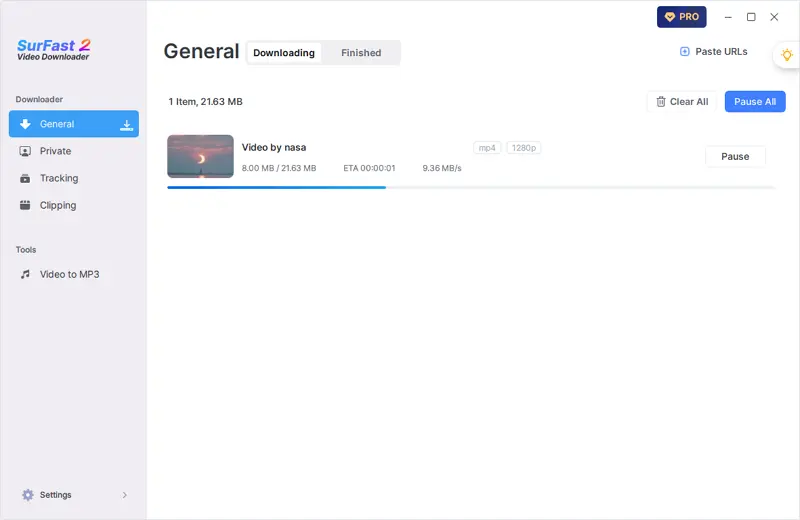
まとめ
オンラインツール上の迷惑な広告は desu し、ブラウザ拡張機能において本当に役立つオプションは限られています。そのため、Instagram や他のウェブサイトから動画をダウンロードするために信頼性のあるビデオダウンローダーアプリを使用することをお勧めします。前に提供された推奨が満足できない場合は、インターネットで好みに合った代替手段を探すことができます。
著者について
関連記事
-
インスタグラムでiPhoneからリールをダウンロードする方法
インスタグラムからiPhoneでリールをダウンロードする方法が3つあります。好みの方法を選んで適用してみてください。
Myra Xian 更新日 -
PCでInstagramの動画をどのようにダウンロードするか
PCで異なる種類のIGビデオダウンローダーツールを使用して、ソフトウェアを使用するか、使用しないかに関係なく、Instagramのビデオをダウンロードする方法を知ることができます。
Myra Xian 更新日 -
無料でオンラインでiPhoneにInstagramの動画をダウンロードする
インスタグラムのビデオを無料でiPhoneにダウンロードして、簡単にカメラロールに保存する方法を学びましょう。
Myra Xian 更新日

